
Как настроить MMS на Андроиде?
Статья рассказывает, как следует настраивать ММС на операционную систему Android.
Навигация
- Как настроить гаджет под управлением “Android” для отправки ММС?
- Как настроить гаджет под управлением “Android” для отправки ММС при помощи автоматических настроек?
- Как настроить гаджет под управлением “Android” для отправки ММС при помощи звонка специалисту?
- Как настроить гаджет под управлением “Android” для отправки ММС вручную?
- Как настроить гаджет под управлением “Android” для отправки ММС при помощи компьютера и Интернета?
- Видео: Интернет и ММС настройки для телефонов Android
Возможность отправлять ММС с тех или иных мобильных устройств уже не является какой-то особой технической услугой, предоставляемой за большие деньги. ММС можно отправлять с такой же простотой, как и СМС, но для этого, конечно, ваш гаджет должен быть настроен соответствующим образом. В данном обзоре мы будем обсуждать, как следует настраивать мобильной устройство под управлением операционной системы “Android” для отправки ММС-сообщений.
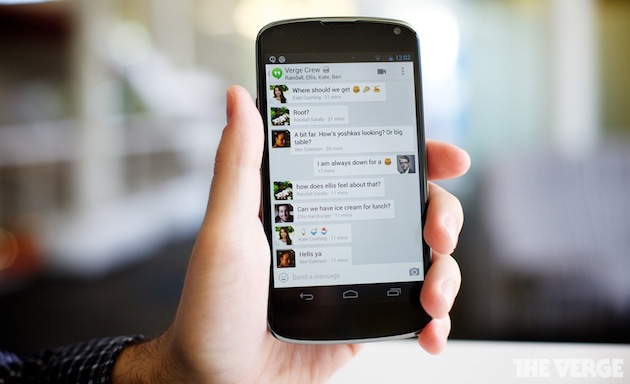
Как настроить MMS на Андроиде?
Как настроить гаджет под управлением “Android” для отправки ММС?
Для начала разберёмся, какие способы настроек мы имеем, чтобы отправлять ММС на “Android”:
- Автоматическая настройка
- Настройка при помощи звонка специалисту
- Ручная настройка
- Настройка при помощи компьютера и Интернета
Хотелось бы добавить, что сама необходимость настраивать ММС на “Android”, как правило, возникает в следующих случаях:
- Заводские настройки были сброшены
- Был куплен новый гаджет
Как настроить гаджет под управлением “Android” для отправки ММС при помощи автоматических настроек?
Самым простым методом настройки ММС на “Android” является, конечно, автоматическая настройка. То есть в данном случае нам необходимо совершить минимум действий, остальное сделает система “Android” самостоятельно. Но подобный способ настроек действует в первый раз, когда ваш гаджет регистрируется в сети какого-либо мобильного оператора.

Как настроить MMS на Андроиде?
Необходимо совершить такие шаги:
- Установить сим-карту в гаджете
- Включить гаджет (если потребуется пин-код, то введите его), дождаться, пока пройдёт процесс регистрации, и на ваше мобильное устройство будет отослано СМС с настройками
- После получения настроек на свой гаджет, нужно будет их принять и сохранить. После перезагрузки гаджета ваше мобильное устройство под управлением “Android” будет готово к работе с ММС
Как настроить гаджет под управлением “Android” для отправки ММС при помощи звонка специалисту?
Обращаться за помощью к специалисту для настроек ММС на своём гаджете можно каждый раз, как это потребуется. Правда, вам уже придётся предпринять больше действий, нежели в предыдущем способе.
Для настройки ММС на “Android” при помощи специалиста, нужно позвонить к своему мобильному оператору:
- «Мегафон» – на номер 0550
- «МТС» – на номер 8900
- «Билайн» — на номер 0611
- «Теле2» — на номер 611
После звонка мы попадём в голосовое меню (касается всех мобильных операторов) и будем следовать инструкциям автоответчика. Затем нас свяжут со специалистом выбранной нами компании, которому необходимо зачитать свои паспортные данные для идентификации нашей персоны. После этого специалист отправить нам на телефон настойки. Далее следует поступить, как и в прошлом случае – принять и сохранить настройки, а также перезагрузить гаджет. В отдельных случаях нужно будет снова позвонить специалисту и попросить его активировать настройки на своей сим-карте.
Как настроить гаджет под управлением “Android” для отправки ММС вручную?
Если вы приобрели свой гаджет давно, а также не можете дозвониться до специалиста, тогда вам необходимо настроить ММС на “Android” вручную.
Для это нужно:
- Зайти в меню гаджета
- Далее зайти в «Настройки»
- Затем перейти в пункт «Сети» или «Ещё» в зависимости от модели гаджета
- Дальше нужно нажать на «Мобильные сети»
- Зайти в «Точки доступа» и выбрать «Мобильные данные»
- Далее выбрать «Точки доступа в Интернет» и нажать на «Новая точка доступа»
Затем вам следует ввести определённые данные, которые могут отличаться для каждого мобильного оператора. Ниже в таблице указано, какие данные следует вводить в каждом определённом случае:
| «МТС» | «Мегафон» | «Билайн» | «Теле2» | |
| Имя | — | megafon | — | mms.Tele2.ru |
| Логин | mts | — | beeline | — |
| Пароль | mts | — | beeline | — |
| APN | mms.mts.ru | В зависимости от тарифа | mms.beeline.ru | — |
| Тип APN | mms | mms | mms | mms |
| MMSC | http://mmsc | http://mms:8002 | http://mms/ | — |
| Порт MMS | 8080 (9201 – для некоторых гаджетов) | 8080 | 8080 | 8080 (9201 – для некоторых гаджетов) |
| Адрес Ip | 192.168.192.192 | 10.10.10.10 | 192.168.094.023 | 193.12.40.65 |
Вводим указанные данные, сохраняем настройки и перезагружаем гаджет. Теперь ваше мобильное устройство на “Android” готово к работе с ММС.
Как настроить гаджет под управлением “Android” для отправки ММС при помощи компьютера и Интернета?
Если вы не хотите копаться в телефоне, тогда настроить ММС на “Android” возможно при помощи компьютера, подключенного к Интернету. Для этого нам нужно зайти на сайт своего мобильного оператора и выбрать соответствующий раздел.
Далее нужно будет ввести модель своего гаджета, а также свой номер телефона. После этого вам на телефон придёт СМС с настройками. Принимаем их, сохраняем, перезагружаем гаджет и пользуемся функцией ММС.
В данном обзоре мы изложили все возможные способы настройки ММС на своём гаджете под управлением “Android”. Если перечисленные способы не действуют, значит вы что-то сделали неправильно.
